7 طرق لإصلاح بطارية الكمبيوتر المحمول الموصولة لا تشحن
منوعات / / November 28, 2021
7 طرق لإصلاح عدم شحن بطارية الكمبيوتر المحمول: لا يتم شحن الكمبيوتر المحمول حتى عند توصيل الشاحن وهي مشكلة شائعة يواجهها الكثير من المستخدمين ولكن هناك حلول مختلفة تعمل مع أشخاص مختلفين. عند حدوث هذا الخطأ ، يُظهر رمز الشحن أن الشاحن الخاص بك متصل ولكن لا يشحن بطاريتك. يمكنك فقط رؤية حالة بطارية الكمبيوتر المحمول الخاص بك لا تزال عند 0٪ على الرغم من توصيل الشاحن. وقد تشعر بالذعر الآن ولكن لا تفعل ذلك ، لأننا نحتاج إلى معرفة سبب المشكلة قبل إيقاف تشغيل الكمبيوتر المحمول.
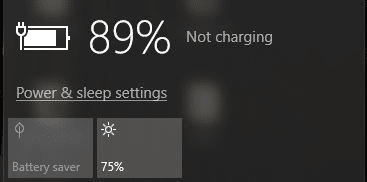
لذلك نحتاج أولاً إلى معرفة ما إذا كانت هذه مشكلة في نظام التشغيل (Windows) بدلاً من الأجهزة نفسها ، ومن أجل ذلك ، نحتاج إلى استخدام قرص مضغوط مباشر لأوبونتو (يمكنك أيضًا استخدام ملفات سلاكس لينكس) لاختبار ما إذا كنت قادرًا على شحن بطاريتك في نظام التشغيل هذا. إذا كانت البطارية لا تزال لا تشحن ، فيمكننا استبعاد مشكلة Windows ولكن هذا يعني أن لديك مشكلة خطيرة في بطارية الكمبيوتر المحمول وقد تحتاج إلى استبدال. الآن إذا كانت بطاريتك تعمل كما ينبغي في Ubuntu ، فيمكنك تجربة بعض الطرق المذكورة أدناه لإصلاح المشكلة.
محتويات
- 7 طرق لإصلاح بطارية الكمبيوتر المحمول الموصولة لا تشحن
- الطريقة الأولى: حاول فصل البطارية
- الطريقة 2: إزالة برنامج تشغيل البطارية
- الطريقة الثالثة: تحديث برنامج تشغيل البطارية
- الطريقة الرابعة: إعادة تعيين تكوين BIOS إلى الوضع الافتراضي
- الطريقة الخامسة: قم بتشغيل CCleaner
- الطريقة 6: تنزيل Power Manager لنظام التشغيل Windows 10
- الطريقة السابعة: تشغيل تثبيت إصلاح Windows
7 طرق لإصلاح بطارية الكمبيوتر المحمول الموصولة لا تشحن
تاكد من إنشاء نقطة استعادة فقط في حالة حدوث خطأ ما.
الطريقة الأولى: حاول فصل البطارية
أول شيء يجب أن تجربه هو إزالة البطارية من الكمبيوتر المحمول ثم فصل جميع مرفقات USB الأخرى وسلك الطاقة وما إلى ذلك. بمجرد القيام بذلك ، اضغط مع الاستمرار على زر الطاقة لمدة 10 ثوانٍ ، ثم أدخل البطارية مرة أخرى وحاول شحن البطارية مرة أخرى ، وتحقق مما إذا كان هذا يعمل.

الطريقة 2: إزالة برنامج تشغيل البطارية
1- قم بإزالة جميع المرفقات الأخرى بما في ذلك سلك الطاقة من نظامك. بعد ذلك ، أخرج البطارية من الجانب الخلفي للكمبيوتر المحمول.
2- الآن قم بتوصيل كابل محول الطاقة وتأكد من أن البطارية لا تزال بعيدة عن نظامك.
ملحوظة: استخدام جهاز كمبيوتر محمول بدون بطارية ليس ضارًا على الإطلاق ، فلا داعي للقلق واتبع الخطوات التالية.
3- بعد ذلك ، قم بتشغيل نظامك وقم بالتمهيد إلى Windows. إذا لم يبدأ نظامك ، فهذا يعني أن هناك مشكلة في سلك الطاقة وقد تحتاج إلى استبداله. ولكن إذا كنت قادرًا على التمهيد ، فلا يزال هناك بعض الأمل وقد نتمكن من حل هذه المشكلة.
4-اضغط على مفتاح Windows + R ثم اكتب "devmgmt.msc"واضغط على Enter إلى افتح إدارة الأجهزة.

5.توسيع قسم البطاريات ثم انقر بزر الماوس الأيمن على "بطارية طريقة التحكم المتوافقة مع ACPI من Microsoft"(كل التكرارات) وحدد إلغاء التثبيت.
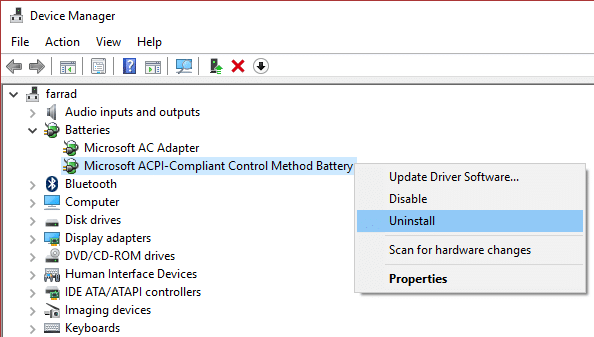
6. اختياريا يمكنك اتباع الخطوة أعلاه قم بإلغاء تثبيت Microsoft AC Adapter.
7- بمجرد إلغاء تثبيت كل ما يتعلق بالبطارية ، انقر فوق إجراء من قائمة إدارة الأجهزة ثم
انقر فوقتفحص تغييرات الأجهزة.‘

8. الآن أوقف تشغيل النظام وأعد إدخال البطارية.
9. قم بتشغيل نظامك وقد يكون لديك إصلاح مشكلة شحن بطارية الكمبيوتر المحمول. إذا لم يكن كذلك ، فالرجاء اتباع الطريقة التالية.
الطريقة الثالثة: تحديث برنامج تشغيل البطارية
1.اضغط على مفتاح Windows + R ثم اكتب "devmgmt.msc"واضغط على Enter لفتح إدارة الأجهزة.

2- قم بتوسيع قسم البطاريات ثم انقر بزر الماوس الأيمن على "بطارية طريقة التحكم المتوافقة مع ACPI من Microsoft"(كل التكرارات) وحدد تحديث برنامج التشغيل.
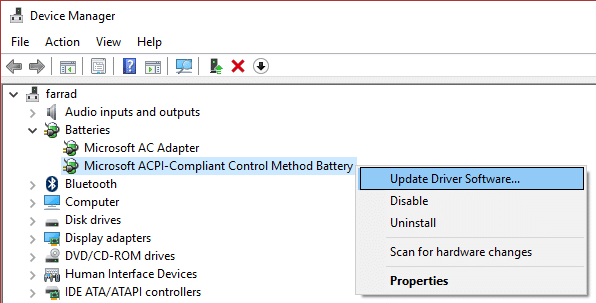
3. اختر تصفح جهاز الكمبيوتر الخاص بي للحصول على برنامج التشغيل.

4. الآن انقر فوق اسمح لي بالاختيار من قائمة برامج تشغيل الأجهزة على جهاز الكمبيوتر الخاص بي وانقر فوق التالي.

5. حدد أحدث برنامج تشغيل من القائمة وانقر فوق التالي.
6- إذا طلبت التأكيد حدد نعم واترك العملية تحديث السائقين.
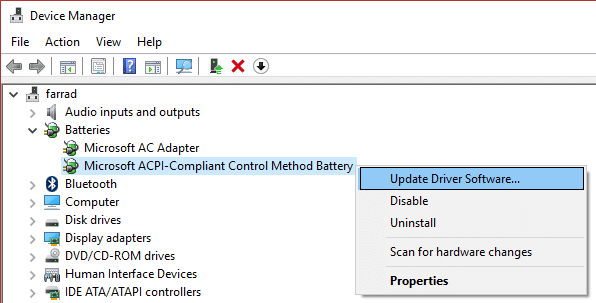
7.الآن اتبع نفس الخطوة لـ محول التيار المتردد من Microsoft.
8- بمجرد الانتهاء من ذلك ، أغلق كل شيء وأعد تشغيل الكمبيوتر لحفظ التغييرات. قد تكون هذه الخطوة قادرة على إصلاح بطارية الكمبيوتر المحمول موصولة لا تشحن مشكلة.
الطريقة الرابعة: إعادة تعيين تكوين BIOS إلى الوضع الافتراضي
1- قم بإيقاف تشغيل الكمبيوتر المحمول الخاص بك ، ثم قم بتشغيله وفي نفس الوقت اضغط على F2 أو DEL أو F12 (حسب الشركة المصنعة)
للادخال إعداد BIOS.

2. الآن سوف تحتاج إلى العثور على خيار إعادة تعيين تحميل التكوين الافتراضي وقد يُطلق عليه إعادة التعيين إلى الوضع الافتراضي ، أو تحميل إعدادات المصنع الافتراضية ، أو مسح إعدادات BIOS ، أو تحميل الإعدادات الافتراضية ، أو شيء مشابه.

3. حددها باستخدام مفاتيح الأسهم ، واضغط على Enter ، وقم بتأكيد العملية. لك BIOS الآن سوف تستخدم الخاص به الإعدادات الافتراضية.
4- بمجرد تسجيل الدخول إلى Windows ، تحقق مما إذا كنت قادرًا على ذلك إصلاح مشكلة شحن بطارية الكمبيوتر المحمول.
الطريقة الخامسة: قم بتشغيل CCleaner
1. تحميل وتثبيت كلنر & البرامج الضارة.
2-تشغيل البرامج الضارة والسماح له بفحص نظامك بحثًا عن الملفات الضارة.
3- إذا تم العثور على برامج ضارة ، فسيتم إزالتها تلقائيًا.
4. في "منظف"، ضمن علامة التبويب Windows ، نقترح فحص التحديدات التالية لتنظيفها:

5. بمجرد التأكد من التحقق من النقاط الصحيحة ، ما عليك سوى النقر فوق شغل المنظف، ودع CCleaner يأخذ مجراه.
6- لتنظيف نظامك ، حدد ملف علامة تبويب التسجيل وتأكد من فحص ما يلي:

7. اختر تفحص المشكلة والسماح لـ CCleaner بالمسح ، ثم انقر فوق عالج المسائل المختارة.
8 - عندما يسأل CCleaner "هل تريد إجراء نسخ احتياطي للتغييرات في التسجيل؟حدد "نعم".
9. بمجرد اكتمال النسخ الاحتياطي ، حدد إصلاح جميع المشكلات المحددة.
الطريقة 6: تنزيل Power Manager لنظام التشغيل Windows 10
هذه الطريقة مخصصة فقط للأشخاص الذين لديهم أجهزة كمبيوتر محمولة من Lenovo ويواجهون مشكلة البطارية. لإصلاح مشكلتك ، ما عليك سوى تنزيل Power Manager لنظام التشغيل Windows 10 وتثبيته. أعد تشغيل الكمبيوتر لحفظ التغييرات وسيتم حل مشكلتك.
الطريقة السابعة: تشغيل تثبيت إصلاح Windows
هذه الطريقة هي الملاذ الأخير لأنه إذا لم ينجح أي شيء ، فستعمل هذه الطريقة بالتأكيد على إصلاح جميع مشاكل جهاز الكمبيوتر الخاص بك. يستخدم Repair Install فقط ترقية موضعية لإصلاح مشكلات النظام دون حذف بيانات المستخدم الموجودة على النظام. لذا اتبع هذه المقالة لترى كيفية إصلاح تثبيت Windows 10 بسهولة.
موصى به لك:
- إصلاح الاستخدام العالي لوحدة المعالجة المركزية (CPU) القابلة للتنفيذ من خدمة مكافحة البرامج الضارة
- أعد التشغيل وحدد مشكلة جهاز التمهيد المناسب
- إصلاح خطأ تنشيط Office 365 لم نتمكن من الاتصال بالخادم
- إصلاح أنت بحاجة إلى ترقية برنامج Adobe Flash Player
أتمنى أن يكون المقال7 طرق لإصلاح بطارية الكمبيوتر المحمول الموصولة لا تشحن"ساعدتك في إصلاح مشكلة عدم شحن البطارية ولكن إذا كان لا يزال لديك أي استفسارات بخصوص هذا الدليل ، فلا تتردد في طرحها في أقسام التعليقات.



